パソコンと関わってもう何年くらいかなぁ?
今や一家に何台あるんだろうと言われるくらい普及しているパソコンですが色々と種類があります。
世の中に存在するパソコンの多くはMicrosoft社のWindowsパソコンとApple社のMacintosh(iOS)です。
WindowsとiOSでは多くの部分で違いがあるため、使い勝手によってどちらを選択するかを決めているという状況です。
ただWindowsPCとMacintosh(以下、Macという)の大きな違い、それはOSです。
イメージはWindowsはオープンであり、iOSはクローズといった感じです。
オープンとかクローズという言い方が正解かどうかは単なるボク自身のイメージなのでわかりません。
ただWindowsは日本国内で言えば殆どのメーカーのPCに搭載されており、多くの人に利用されています。
一方、iOSの方はMac、iPad、iPhoneといったApple社の製品のみに搭載されているOSです。
ここまでは『WindowsとiOSは違うよー』ということを語ってきました。
これを踏まえて今回のテーマ『Macのライブ変換機能は便利なのか不便なのか』を検証していきましょう。
- PCの文字入力方法
- Windowsの文字変換方法
- Macのライブ変換機能
- Macのライブ変換機能をオフにする方法
目次
文字変換とは
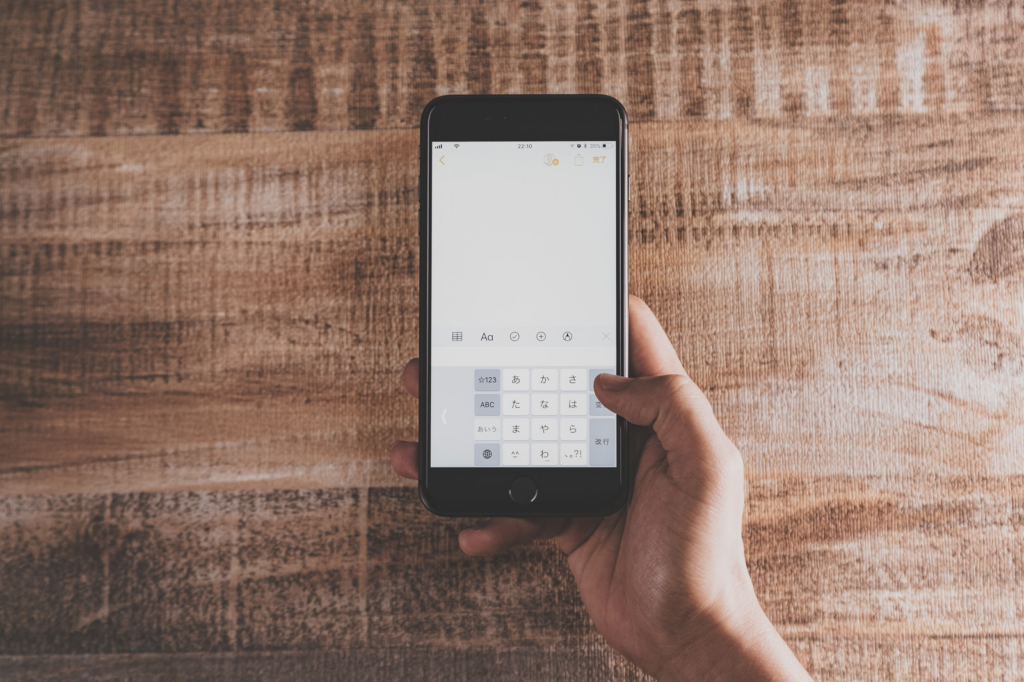
2021年現在ボクが生まれた頃からは想像もできないくらいの進化を遂げ、人々はPCを操り、タブレットでネット検索し、ポケットの中には高性能なスマートフォンを携えて街中を闊歩しています。
PCにしろ、タブレットにしろ、スマホにしろメールやネット検索する時には必ず文字入力をする。
そして我々日本人は日本語を操る、日本語というのは【ひらがな・カタカナ・漢字】の3種類で構成されている。
PCやタブレットなどで文字を入力した際、最初はひらがなで表示される。
入力したひらがなの部分を必要に応じて漢字やカタカナに変えていく、この作業を文字変換といいます。
とても便利な機能で少々分からない漢字があっても変換してしまえばほぼ正しい漢字に変換してくれます。
まれに訳のわからない変換をするときがあるけどねww
この文字変換の機能がWindowsPCとMacではかなり異なっているんです。
ではPCの文字入力の方法に加え、WindowsとMacでは文字変換機能がどのように違うのかについて説明していきます。
PCの文字入力機能
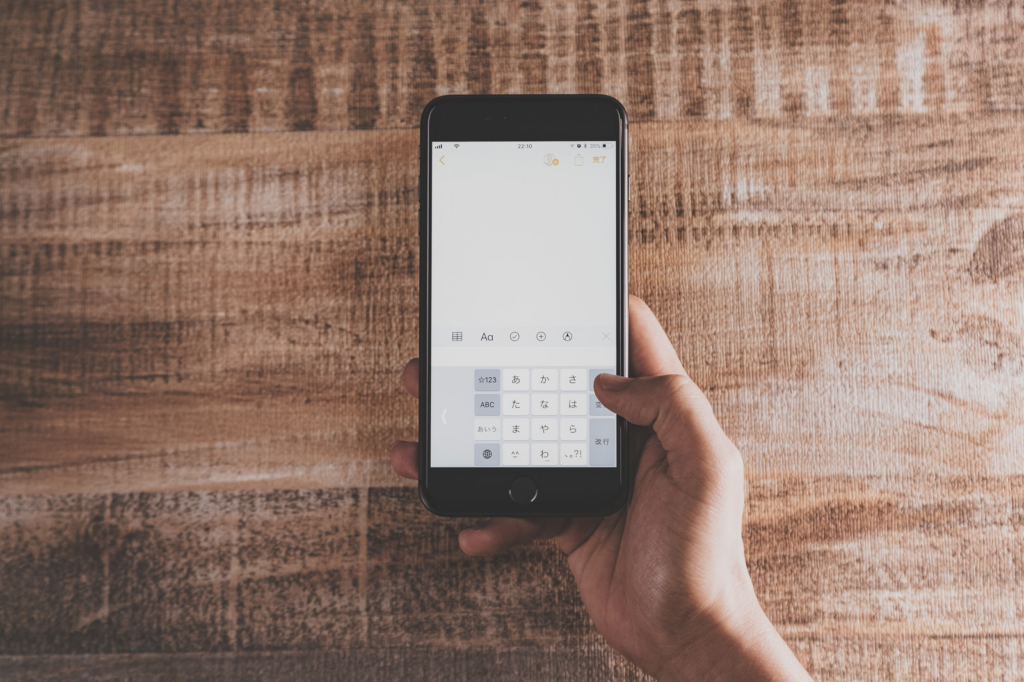
PCで文字を入力する方法は以下の2種類があります。
- ローマ字入力
- かな入力
ローマ字入力
ローマ字入力とは読んで字の如くアルファベットの26文字を操りローマ字で入力する方法である。
メリットは覚えるキーの数が26文字と格段に少ないこと。
デメリットは1つの文字に対して最低2つのキーを入力することになる。
補足母音は1つ、拗音(キャなど)や促音(キッなど)は複数のキーを使用。
かな入力
かな入力とはJIS規格等で並んだ50音のかなキーを使用し入力していく方法である。
メリットは自分が入力したいかなキーを選び入力すれば良いだけなので基本的には1文字入力するために1回だけキーを押せばよい。
補足濁音はかなキーに【゛】や【゜】のキーを足して使用する。
デメリットはローマ字入力と比べると覚えるキーの数が約2倍であること。
WindowsPCの変換機能

Windowsで文字を入力し変換する方法は2つです。
スペースキーを押して変換するか、変換キーを押して変換する。
どちらの方法でも結果は変わりませんので使いやすい方で変換すれば良いでしょう(一般的にはスペースキーが大きく押しやすいのでスペースキーを使われる方が多いようです。)
Macのライブ変換機能は必要?不要?

さてここまでPCの文字入力とWindowsでの文字変換について紹介してきました。
ここからはMacの文字変換機能について紹介していきましょう。
Macの文字変換も基本的にはWindowsと大差ないのですが、1つだけWindowsには存在しない変換機能があります。
それが今回のテーマ『ライブ変換機能』です。
ライブ変換機能?聞いたことないわねぇ
ボク自身も少し前にアップした記事「iPad proをお手頃価格のBluetoothキーボードとマウスでPC化」の時にiMacとiPad(キーボード)を購入するまでは全く知らなかった機能でした。
十数年以上Windowsユーザーだったからね
前述しましたが、通常PCで文章を入力していく時には単語または短文章単位で入力し、スペースキーまたは変換キーで変換し正しい語句を選び確定します。
これに対しMacのライブ変換機能は文字を入力していくと自動的にPCが判断し、変換キーを押さなくても都度都度変換してくれるという優れた機能です。
ちょっと分かりにくかったかな、簡単に言えば『ながら運転』ならぬ『ながら変換』だね!
実際のライブ変換機能の動画がこちらです。
ではこのライブ変換機能とはどのような機能なのかご紹介します。
どうですか「隣の客はよく柿食う客だ」をちゃんと変換しているでしょう。
ボク自身とても便利で作業効率の良い機能だと感じています。
ライブ変換機能は必要ない、オフにしたい
とても便利で効率的な機能とご紹介しました。
しかし便利と感じるのは決して全ての人という訳ではありません。
調べてみるとこの機能を鬱陶しいと感じる方もすくなくないようです。
そんな方は下記の方法でライブ変換機能をオフにすることができます。
- 環境設定 → 入力ソース → 日本語 → ライブ変換オフ
- メニューバー → ライブ変換オフ
一番簡単なのはメニューバーの「あ」アイコンをクリックすれば、ライブ変換の項目があるのでオン・オフを切り替える方法です。
まとめ
我々を取り巻く状況は日々驚くべきスピードで進化しています。
今回ご紹介したライブ変換機能もその中の一つで、ひと手間もふた手間も省け作業効率がグーンとアップすること間違いなしです。
便利かどうかの感じ方は個人個人で違うとは思いますが、便利な機能である事は間違いないでしょう。
利用する機会があれば是非とも便利さを感じて頂きたくレビューしてみました。







